在最新的EMUI 10以及Magic UI 3.0系统中,新增了一个名为『畅连通话』的功能,那么畅连通话该怎么使用呢?有哪些使用小技巧呢?今天我们就来聊一聊吧~

虽然今天的主角是“畅连通话”,不过我们在进入正题之前,先来简单回顾一下与通话相关的一些设置和小技巧!好啦,话不多说,直接开始!
『骚扰拦截』
所长经常会接到一些骚扰电话,例如有问所长是否想买房的,还有问是否需要贷款的~!不知道大家有没有遇到过呢?不管是否遇到过,所长还是建议大家开启并配置好骚扰拦截功能,它可以尽可能帮大家拦截骚扰电话和短信!
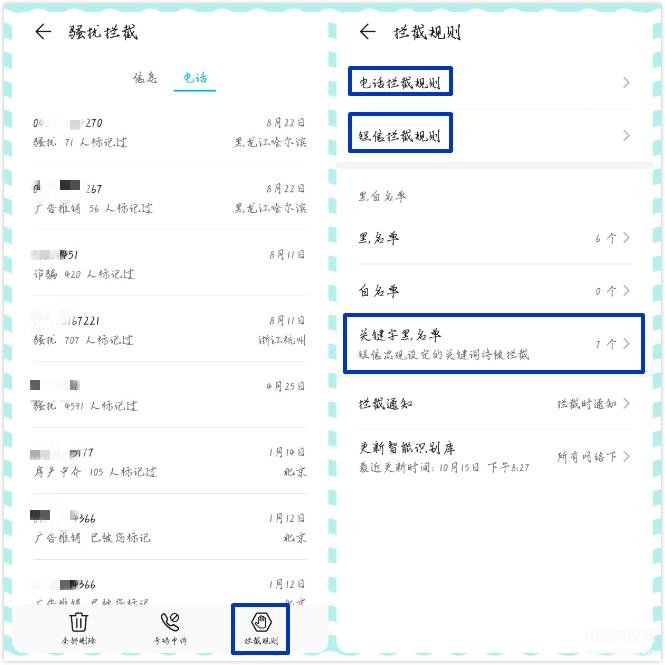
以Magic UI 3.0为例,其他系统类似
如上图所示,可以单独对电话和短信的拦截规则进行设置。另外,建议各位粉粉设置一些短信关键字黑名单,例如【退订、用户、关注、快戳、网址、TD、N、BK】等~
『呼叫转移』
关于呼叫转移的内容,之前所长曾详细介绍过,这里简单回顾一下。共有两种方式,分别为将当前手机号设置为空号;以及将当前手机号呼叫转移至其他(真实的)手机号中,集体操作方法见下图:
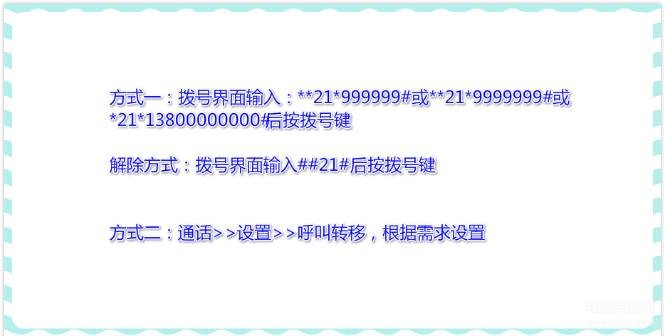
再提醒一句,使用呼叫转移功能之后,当不再需要时,千万要记得把它关掉哦!
『其他设置』
除了上述提到的功能之外,还有口袋模式、陌生号码识别、联系人快捷方式、自动录音、语音控制、VoLTE 高清通话等设置,大家可以按需开启:
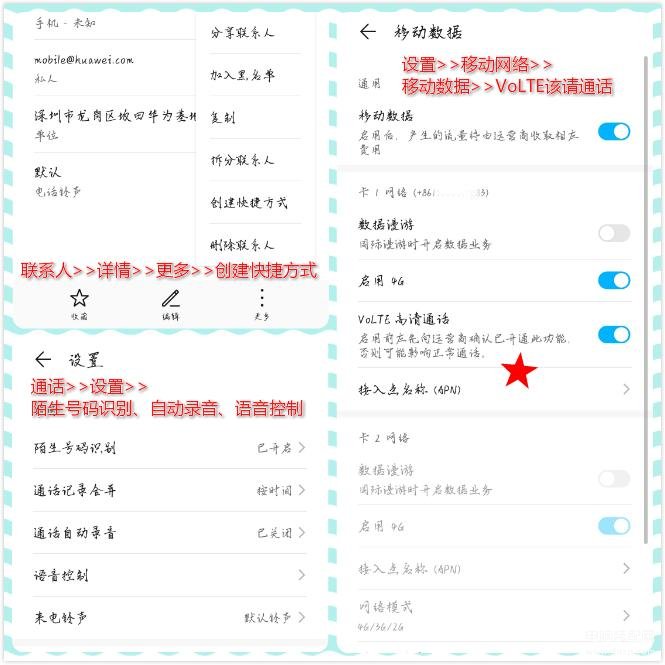
需要特别注意的是,开启VoLTE高清通话之前,需要先在运营商处开通此功能,才能正常使用,否则可能会造成无法通话等问题!!!
『畅连通话』
畅连通话是EMUI 10/Magic UI 3系统中新增的全场景音视频通话功能,可以突破多设备互通壁垒,体验全场景便捷通话。
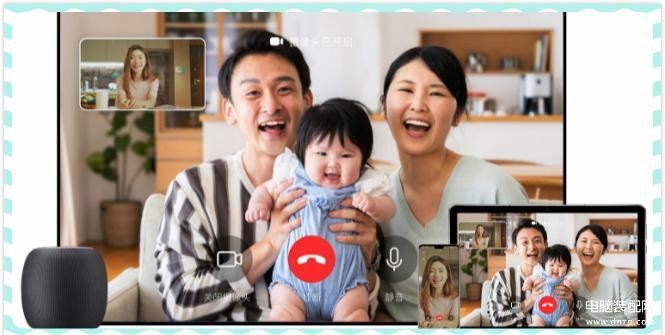
(手机端仅支持EMUI 10或Magic UI 3及以上版本)
连接网络并登录华为账号后,进入拨号>>畅连通话,根据提示的步骤操作即可开启畅连通话功能!
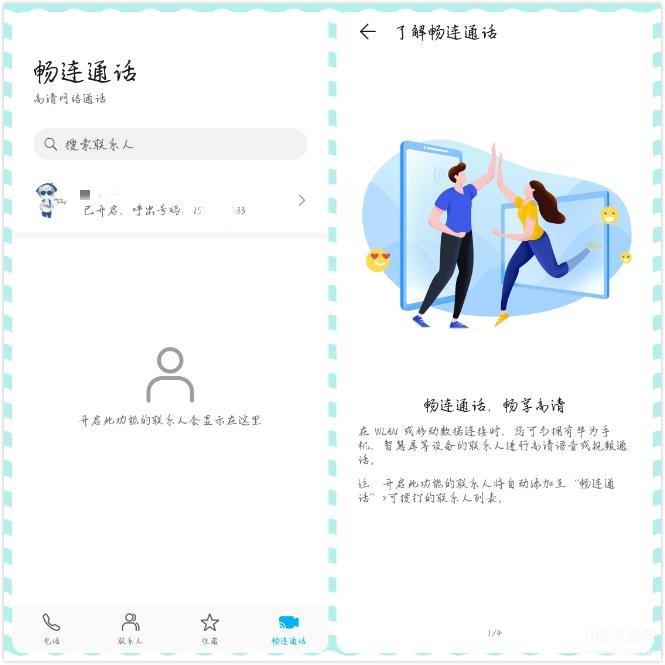
说完了畅连通话的开启,再来看一下怎么拨打畅连视频和语音通话吧~使用方法很简单,在通话记录/联系人详情中,点击畅连通话的图标即可发起畅连通话。
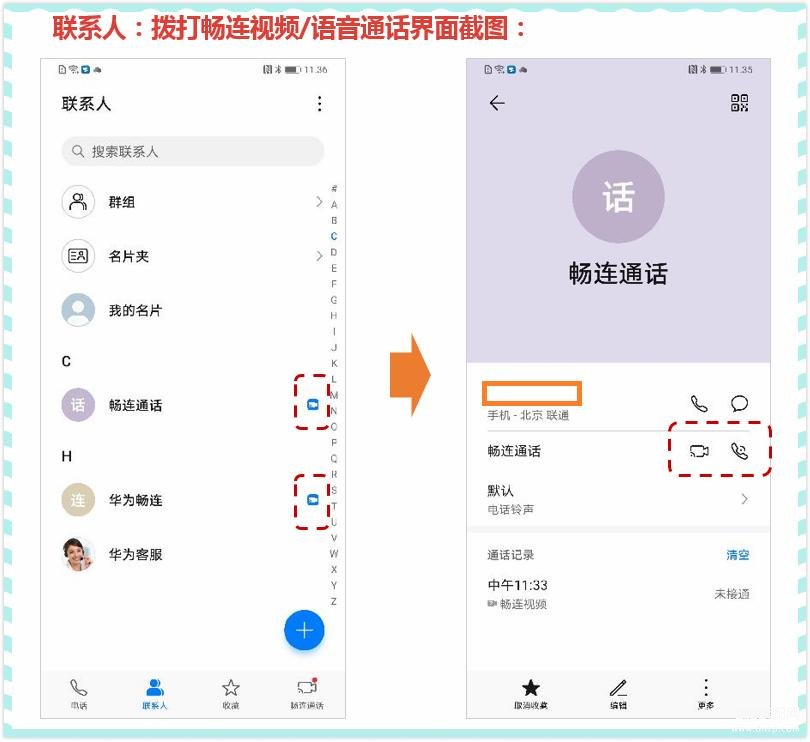
在畅连通话的最近栏目内,可以查看最近曾拨打过的设备;在我的可拨打设备栏目内可以查看当前华为账号绑定的可拨打的设备:
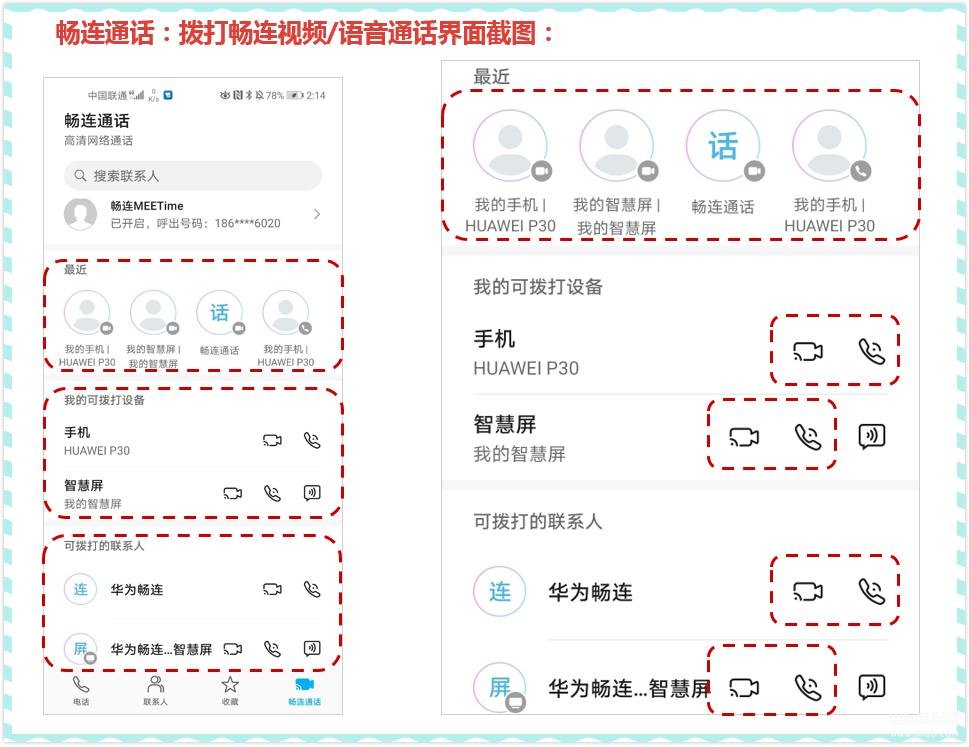
接下来我们看一下具体的界面。首先是手机拨打智慧屏,智慧屏上会显示收到来电的提示,可以选择挂断、视频接听或语音接听:
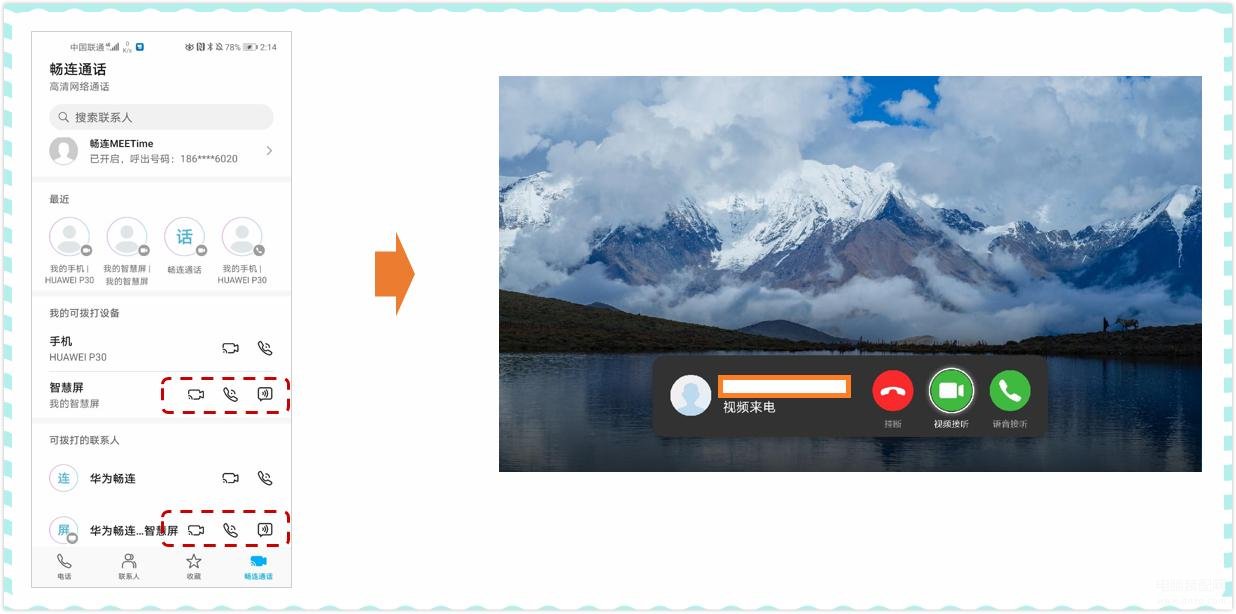
接下来是智慧屏拨打手机,在智慧屏首页点击“视频通话 ” ,在“联系人”界面选择联系人或“拨号”界面选择最近通话或直接输入手机号,选择可呼叫的设备(手机、智慧屏等),按“确认键”发起视频或语音呼叫:
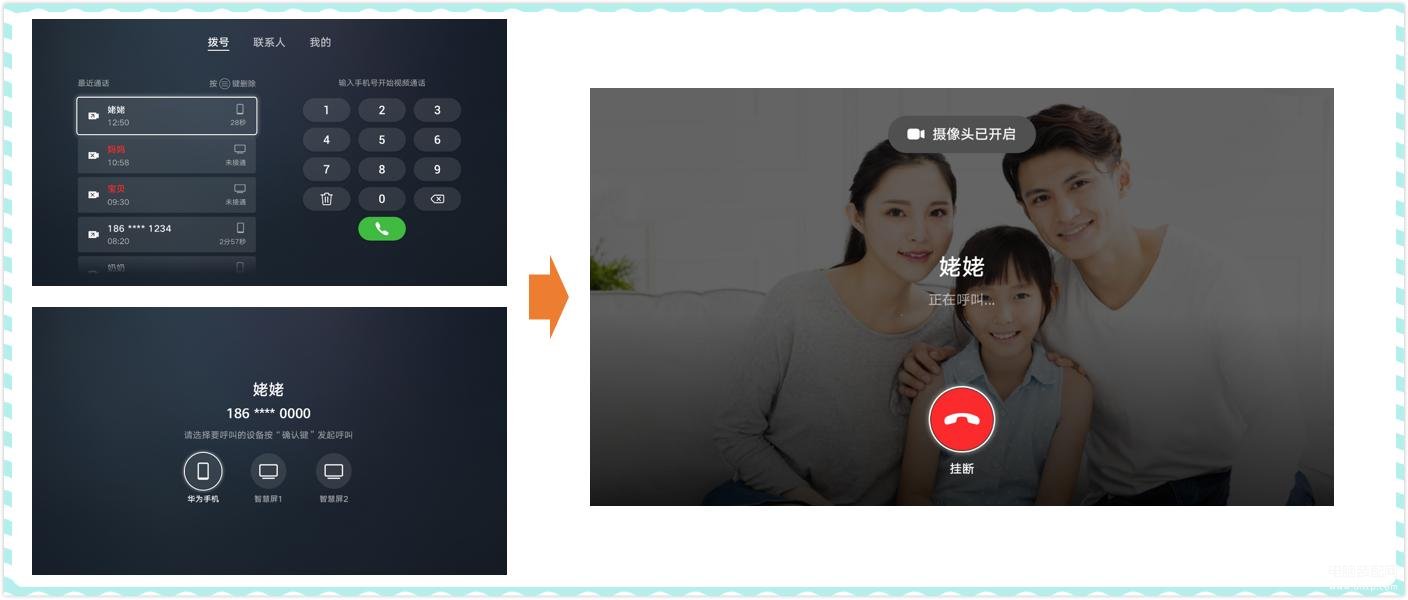
除了上述直接发起语音、视频通话之外,还有一个超级方便实用的功能——留言板。留言板功能可以连接手机和大屏,通过手机给家庭设备进行文本和表情留言,可以起到备注和提醒的作用~
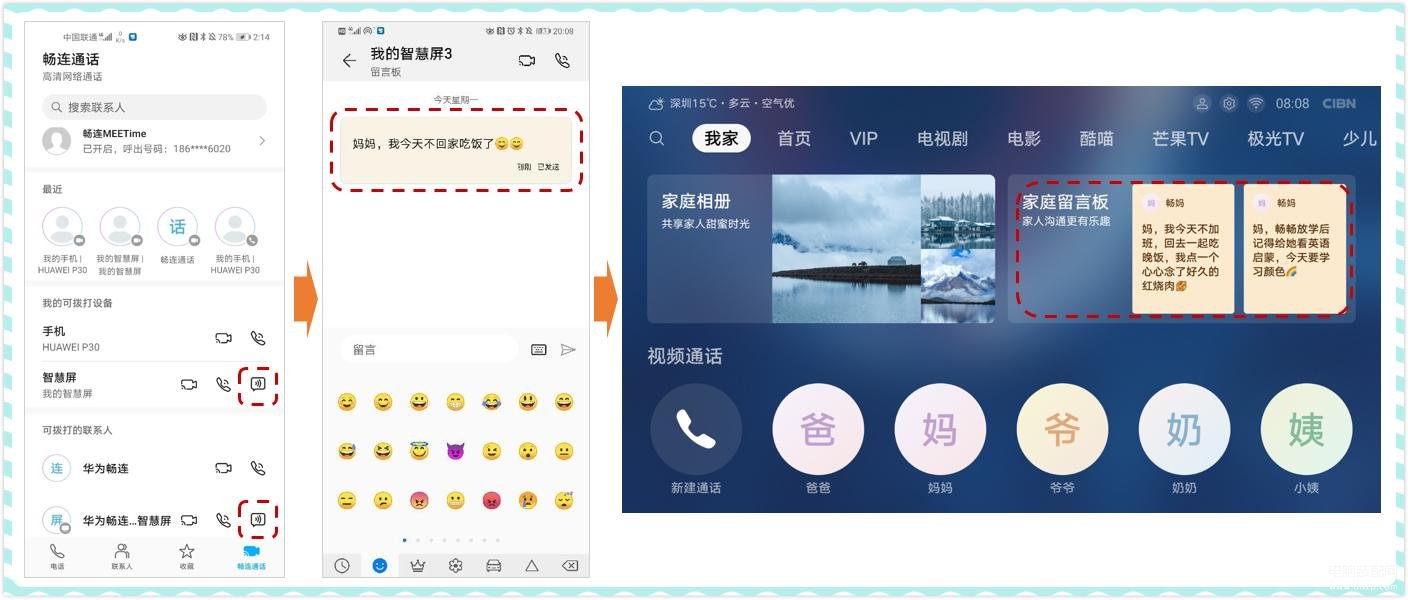
下面再简单说两点畅连通话的注意事项。首先,畅连通话为了与普通通话进行区分,不支持修改铃声!另外,视频通话的分辨率会随网络质量动态调整,网络环境较好时可以达到1080P,最差可能会降低至180P。








